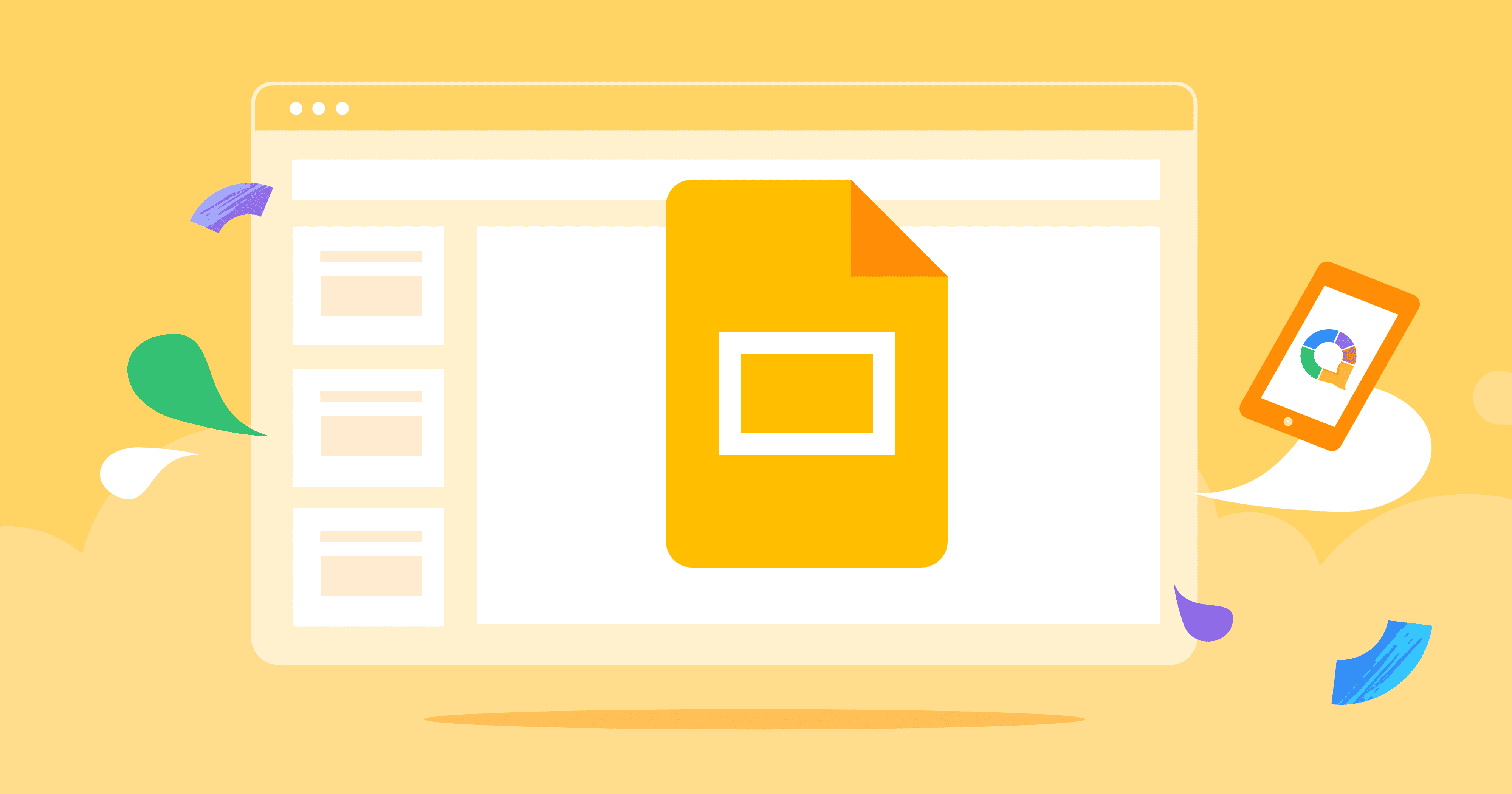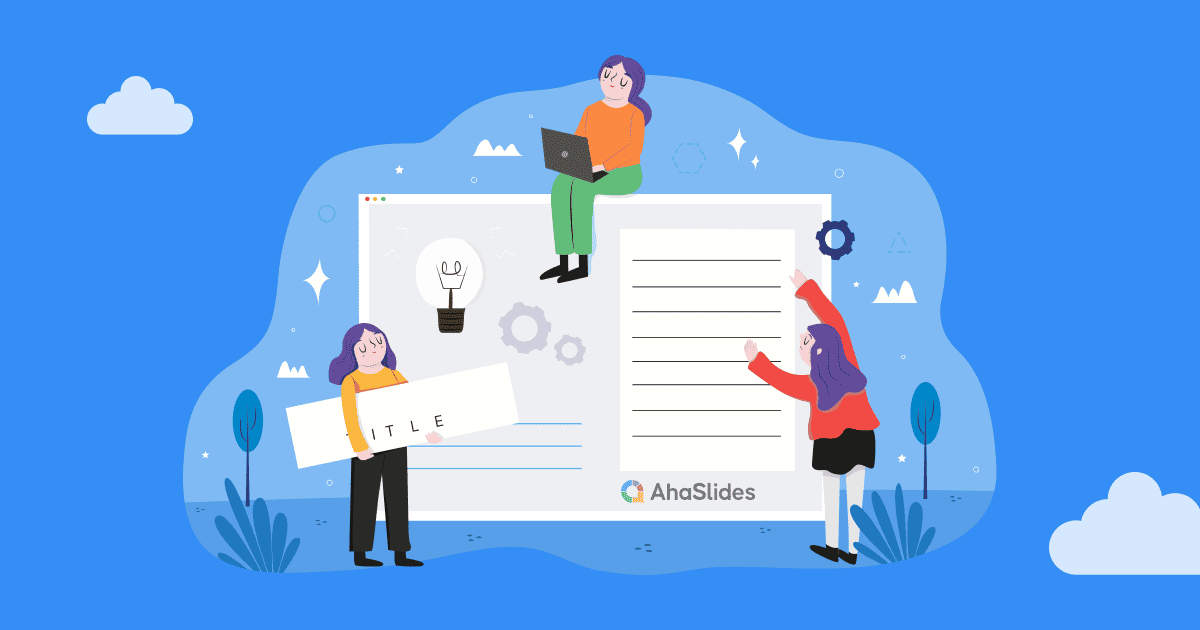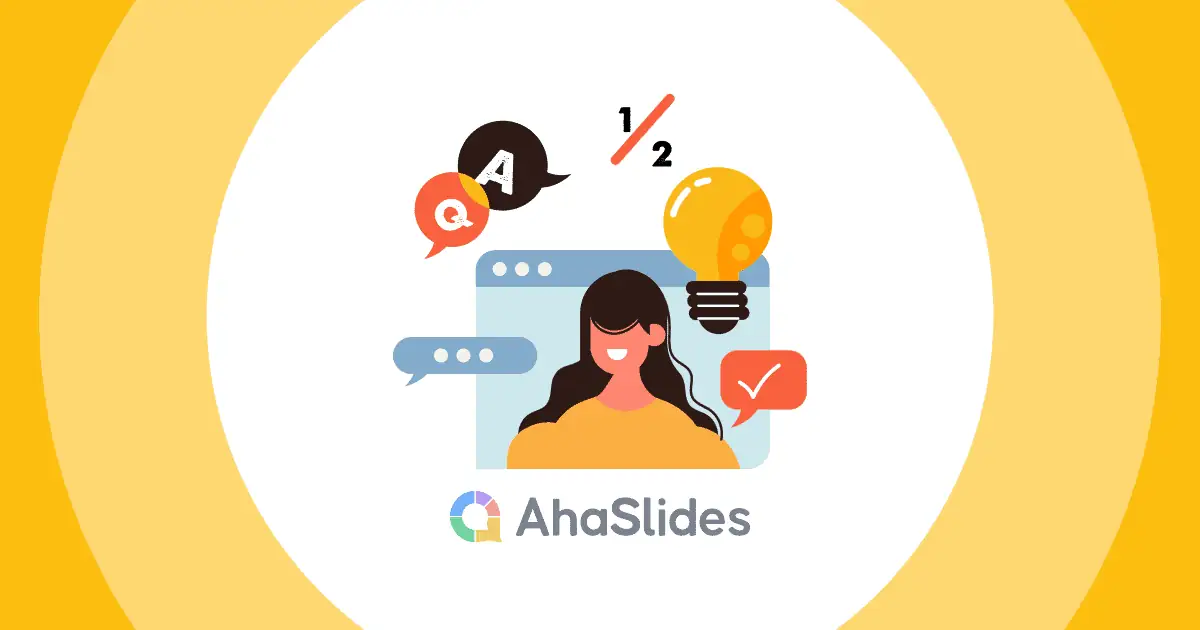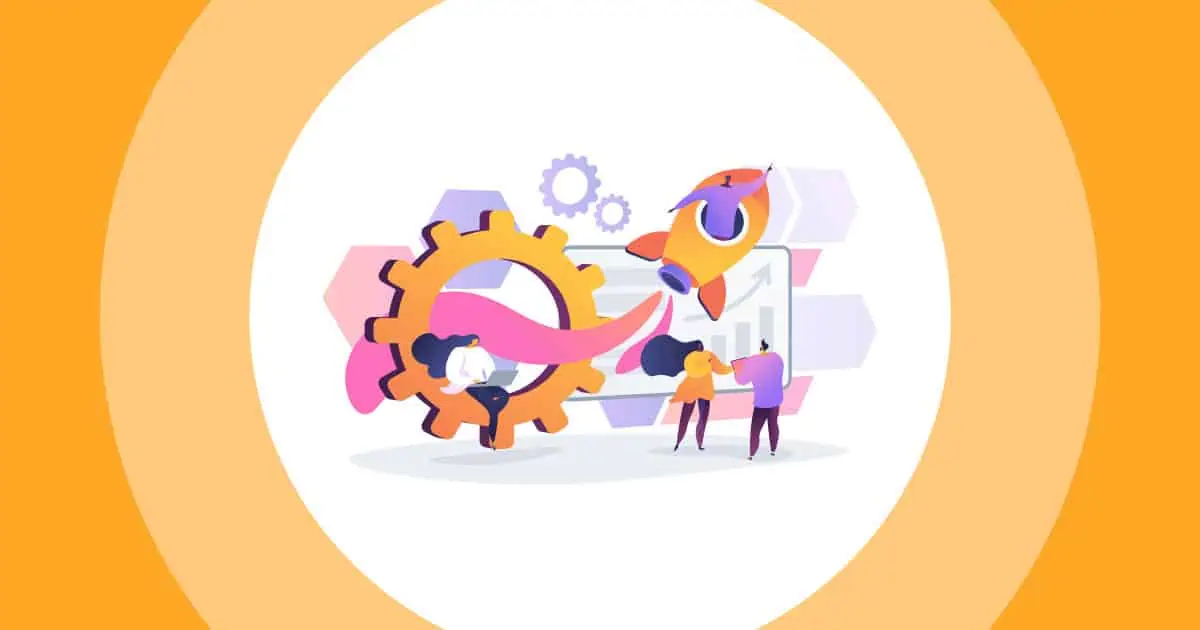Дык як жа зрабіць інтэрактыўныя слайды? Сумная аўдыторыя — адзін з нашых найвялікшых страхаў як дакладчыкаў. Незалежна ад таго, ці гэта жывыя ўдзельнікі перад вамі, ці віртуальныя за экранам, мы заўсёды шукаем спосабы прыцягнуць, зацікавіць і ўзрушыць гледачоў. Таму давайце паспрабуем зрабіць... Інтэрактыўныя слайды Google.
Google Slides — выдатны інструмент для гэтага, але ў яго ёсць і свае недахопы. Калі вы хочаце размясціць галасаванне, віктарына або інфарматыўны Q & A., вам трэба інтэграваць сваю прэзентацыю з AhaSlides.
Вось тры простыя крокі для стварэння інтэрактыўнай прэзентацыі Google Slides з дапамогай AhaSlides бясплатна праграмнае забеспячэнне. Чытайце далей, каб даведацца, як гэта зрабіць, і па чатырох прычынах, чаму вам варта гэта зрабіць.
Змест
- агляд
- Крок № 1: Капіраванне прэзентацыі Google Slides у AhaSlides
- Крок № 2: Персаналізацыя налад дысплея
- Крок № 3: Зрабіце яго інтэрактыўным
- Чаму варта перанесці сваю інтэрактыўную прэзентацыю Google Slides на AhaSlides?
- Дадайце новае вымярэнне сваім інтэрактыўным слайдам Google
- Questions fréquemment posées

Пачаць за лічаныя секунды.
Зрабіце сваю крэатыўную прэзентацыю PowerPoint яшчэ лепшай з дапамогай шаблонаў AhaSlides! Зарэгіструйцеся бясплатна і бярыце тое, што хочаце, з бібліятэкі шаблонаў!
🚀 Да аблокаў ☁️
агляд
| Якая кампанія займаецца Google Slides? | Google Workspace |
| Калі быў знойдзены Google Slides? | Сакавік 9, 2006 |
| На якой мове былі напісаны Google Slides? | JavaScript |
Стварэнне інтэрактыўнай прэзентацыі ў Google Slides за 3 простыя крокі
Давайце разгледзім 3 простыя крокі для пераносу вашай інтэрактыўнай прэзентацыі з Google Slides у AhaSlides. Мы раскажам вам, як імпартаваць, як персаналізаваць і як павысіць інтэрактыўнасць вашай прэзентацыі.
- Лепшы 10 Дадатак PowerPoint у 2024
- Вядучы а Вечарынка PowerPoint у 2024
Не забудзьцеся націснуць на выявы і GIF-файлы для павялічанай версіі.
Крок №1 | Капіраванне прэзентацыі Google Slides у AhaSlides
- У прэзентацыі Google Slides націсніце «Файл».
- Затым націсніце кнопку «Апублікаваць у сетцы».
- На ўкладцы «Спасылка» націсніце «Апублікаваць» (не хвалюйцеся наконт сцяжкоў, бо вы можаце змяніць свае налады ў AhaSlides пазней).
- Скапіруйце спасылку.
- Завітайце на AhaSlides і стварыце слайд у Google Slides.
- Устаўце спасылку ў поле з надпісам «Спасылка публікацыі ў Google Slides».
Ваша прэзентацыя будзе ўбудавана ў слайд. Цяпер вы можаце зрабіць сваю прэзентацыю ў Google Slides інтэрактыўнай!
Крок № 2 | Налада параметраў дысплея
Многія налады адлюстравання прэзентацый з Google Slides магчымыя і на AhaSlides. Давайце паглядзім, што вы можаце зрабіць, каб паказаць сваю прэзентацыю ў найлепшым святле.
Поўны экран і лазерная ўказка
Падчас прэзентацыі абярыце опцыю «поўны экран» на панэлі інструментаў унізе слайда.
Пасля гэтага абярыце функцыю лазернай указкі, каб надаць вашай прэзентацыі адчуванне рэальнага часу.
Аўтаматычная перамотка слайдаў
Вы можаце аўтаматычна перагортваць слайды з дапамогай значка «Прайграць» у левым ніжнім куце слайда.
Каб змяніць хуткасць пераключэння слайдаў, націсніце на значок «налады», выберыце «Аўтаматычнае пераключэнне (пры прайграванні)» і выберыце хуткасць, з якой павінен з'яўляцца кожны слайд.
Налада нататак дакладчыка
Калі вы хочаце наладзіць нататкі дакладчыка, абавязкова зрабіце гэта перад публікацыяй прэзентацыі ў Google Slides.
Запішыце нататкі дакладчыка ў поле для нататак дакладчыка на асобных слайдах Google Slides. Затым апублікуйце прэзентацыю ў адпаведнасці з планам step 1.
Вы можаце праглядзець нататкі дакладчыка на AhaSlides, перайшоўшы на слайд Google Slides, націснуўшы на значок «налады» і выбраўшы «Адкрыць нататкі дакладчыка».
Калі вы хочаце захаваць гэтыя нататкі толькі для сябе, абавязкова падзяліцеся імі толькі адно акно (той, у якім знаходзіцца ваша прэзентацыя) падчас прэзентацыі. Вашы нататкі дакладчыка будуць адлюстроўвацца ў асобным акне, гэта значыць, што аўдыторыя іх не зможа ўбачыць.
Крок №3 | Зрабіце яго інтэрактыўным
Ёсць некалькі спосабаў максімальна павялічыць эфект ад інтэрактыўнай прэзентацыі ў Google Slides. Дадаўшы двухбаковую тэхналогію AhaSlides, вы можаце ствараць дыялог з дапамогай віктарын, апытанняў і пытанняў і адказаў па тэме вашай прэзентацыі.
Варыянт № 1: Зрабіць віктарыну
Віктарыны — выдатны спосаб праверыць разуменне прадмета вашай аўдыторыяй. Размяшчэнне адной з іх у канцы вашай прэзентацыі можа сапраўды дапамагчы замацаваць новыя веды весела і незабыўна.
1. Стварыце новы слайд на AhaSlides пасля слайда Google Slides.
2. Выберыце тып слайда віктарыны.
3. Запоўніце змест слайда. Гэта будзе назва пытання, варыянты і правільны адказ, час адказу і сістэма балаў для адказу.
4. Змяніце элементы фону. Гэта ўключае колер тэксту, асноўны колер, фонавы малюнак і яго бачнасць на слайдзе.
5. Калі вы хочаце дадаць больш слайдаў віктарыны перад адлюстраваннем агульнай табліцы лідэраў, націсніце «Выдаліць табліцу лідэраў» на ўкладцы «Змест».
6. Стварыце іншыя слайды віктарыны і націсніце «Выдаліць табліцу лідэраў» для ўсіх іх. акрамя апошняга слайда.
Варыянт №2: Зрабіць апытанне
Апытанне пасярод вашай інтэрактыўнай прэзентацыі ў Google Slides цудоўна спраўляецца з стварэннем дыялогу з аўдыторыяй. Яно таксама дапамагае праілюстраваць вашу думку ў кантэксце, які непасрэдна прыцягвае вашу аўдыторыю, што прыводзіць да большага ўдзелу.
па-першае, мы пакажам вам, як стварыць апытанне:
1. Стварыце новы слайд перад або пасля слайда Google Slides. (Пракруціце ўніз, каб даведацца, як размясціць апытанне ў сярэдзіне прэзентацыі Google Slides).
🎊 Найлепшы стваральнік онлайн-віктарын у 2024 годзе!
2. Выберыце тып пытання. Слайд з некалькімі варыянтамі добра падыходзіць для апытання, як і адкрыты слайд або воблака слоў.
3. Сфармулюйце пытанне, дадайце варыянты і зніміце сцяжок «На гэтае пытанне ёсць правільны(-я) адказ(ы)».
4. Вы можаце наладзіць фон такім жа чынам, як мы растлумачылі ў раздзеле «зрабіць віктарыну"Варыянт.
🎊 Лепшы канструктар онлайн-апытанняў у 2024 годзе
Калі вы хочаце ўставіць тэст у сярэдзіну прэзентацыі Google Slides, вы можаце зрабіць гэта наступным чынам:
1. Стварыце слайд апытання, як мы толькі што згадалі, і размясціце яго пасля ваш слайд Google Slides.
2. Стварыце новы слайд у Google Slides пасля ваша апытанне.
3. Устаўце тую ж апублікаваную спасылку з вашай прэзентацыі Google Slides у поле гэтага новага слайда Google Slides.
4. У канцы апублікаванай спасылкі дадайце код: &слайд= + нумар слайда, з якога вы хочаце аднавіць прэзентацыюНапрыклад, калі я хачу аднавіць прэзентацыю на слайдзе 15, я б напісаў &слайд=15 у канцы апублікаванай спасылкі.
Гэты метад выдатна падыходзіць, калі вы хочаце перайсці да пэўнага слайда ў прэзентацыі Google Slides, правесці апытанне, а затым аднавіць астатнюю частку прэзентацыі.
Калі вы шукаеце дадатковую дапамогу ў тым, як зрабіць апытанне на AhaSlides, азнаёмцеся з нашым артыкул і відэаўрок тут.
Варыянт №3: Задаць пытанне і адказ
Выдатнай асаблівасцю любой інтэрактыўнай прэзентацыі Google Slides з'яўляецца жывыя пытанні і адказы. Гэтая функцыя дазваляе вашай аўдыторыі задаваць пытанні і нават адказваць на іх вы маеце пазіравалі іх.
Пасля імпартавання прэзентацыі з Google Slides у AhaSlides вы не зможаце выкарыстоўваць убудаваную функцыю пытанняў і адказаў Google Slides. Аднак, вы можаце гэтак жа лёгка выкарыстоўваць функцыю AhaSlides!
1. Стварыце новы слайд да ваш слайд Google Slides.
2. Выберыце «Пытанні і адказы» ў тыпе пытання.
3. Выберыце, ці трэба змяняць загаловак, ці дазваляць аўдыторыі бачыць пытанні адзін аднаго і ці дазваляць ананімныя пытанні.
4. Пераканайцеся, што аўдыторыя можа задаваць вам пытанні на ўсіх слайдах.
Выкарыстоўваючы код прэзентацыі, ваша аўдыторыя можа задаваць вам пытанні на працягу ўсёй прэзентацыі. Вы можаце вярнуцца да гэтых пытанняў у любы час, няхай гэта будзе падчас прэзентацыі ці пасля яе.
Вось некалькі функцый функцыі Q&A на AhaSlides:
- Сартаванне пытанняў па катэгорыях каб яны былі арганізаваны. Вы можаце замацаваць важныя пытанні, каб вярнуцца да іх пазней, або пазначыць пытанні як адказаныя, каб сачыць за тым, на што вы адказалі.
- Пытанні, якія галасуюць дазваляе іншым удзельнікам аўдыторыі ведаць вядучаму пра гэта яны таксама хацеў бы атрымаць адказ на пытанне іншага чалавека.
- Просіць у любы час азначае, што пытанні ніколі не перарываюць ход прэзентацыі. Толькі дакладчык кантралюе, дзе і калі адказваць на пытанні.
Калі вам патрэбныя дадатковыя парады па выкарыстанні функцыі пытанняў і адказаў для стварэння найлепшай інтэрактыўнай прэзентацыі ў Google Slides, азнаёмцеся з нашым відэаўрокам тут.
Чаму варта перанесці інтэрактыўныя слайды Google у AhaSlides?
Калі ў вас ёсць якія-небудзь сумневы наконт таго, чаму вы хочаце ўбудаваць прэзентацыю Google Slides у AhaSlides, дазвольце нам даць вам 4 прычынах.
#1. Больш спосабаў узаемадзеяння

Нягледзячы на тое, што ў Google Slides ёсць зручная функцыя пытанняў і адказаў, яна не хапае шмат іншых функцый якія спрыяюць узаемадзеянню паміж дакладчыкам і аўдыторыяй.
Напрыклад, калі вядучы хоча сабраць інфармацыю з дапамогай апытання, ім давядзецца апытаць сваю аўдыторыю да пачатку прэзентацыі. Тады ім давялося б хутка размясціць гэтую інфармацыю ў самаробнай гістаграме, і пакуль іх аўдыторыя моўчкі сядзіць на Zoom. Дакладна не ідэальна, напэўна.
Што ж, AhaSlides дазваляе вам гэта зрабіць на лета.
Проста пастаўце пытанне на слайдзе з некалькімі варыянтамі і дачакайцеся адказу аўдыторыі. Іх вынікі з’яўляюцца прывабна і імгненна ў выглядзе слупкоў, пончыкаў або кругавой дыяграмы, каб усе бачылі.
Вы таксама можаце выкарыстоўваць слайд воблака слоў збіраць меркаванні па пэўнай тэме да, падчас або пасля вашай прэзентацыі. Найбольш ужывальныя словы будуць выглядаць больш буйнымі і больш цэнтральнымі, што дасць вам і вашай аўдыторыі добрае ўяўленне пра пункты гледжання кожнага.
🎉 Генератар жывых воблачных слоў | Бясплатны стваральнік кластараў слоў № 1 у 2024 годзе
#2. Больш высокая ступень узаемадзеяння
Адзін з ключавых спосабаў павышэння эфектыўнасці вашага ўзаемадзеяння - гэта стаўка змовіны.
Проста кажучы, ваша аўдыторыя звяртае значна больш увагі, калі яна непасрэдна ўдзельнічае ў прэзентацыі. Калі яны могуць выказваць свае ўласныя меркаванні, задаваць свае пытанні і бачыць свае ўласныя дадзеныя, адлюстраваныя ў дыяграмах, яны злучацца з вашай прэзентацыяй на больш асабістым узроўні.
Уключэнне дадзеных аб аўдыторыі ў вашу прэзентацыю - гэта таксама ўзнёслы спосаб дапамагчы больш дакладна змясціць факты і лічбы. Гэта дапамагае гледачам убачыць больш шырокую карціну і дае да чаго ставіцца.
#3. Больш цікавых і запамінальных прэзентацый
Забава гуляе ключавая роля у навучанні. Мы ведаем гэта ўжо гадамі, але не так проста ўнесці весялосць у ўрокі і прэзентацыі.
адно даследаванне выявіў, што задавальненне на працоўным месцы спрыяе лепш і больш смелы ідэі. Шматлікія іншыя выявілі выразную станоўчую сувязь паміж цікавымі ўрокамі і здольнасцю вучняў запамінаць факты, якія змяшчаюцца ў іх.
Функцыя віктарыны AhaSlides ідэальна падыходзіць для гэтага. Гэта просты інструмент, які спрыяе весялосці і заахвочвае канкурэнцыю ўнутры аўдыторыі, не кажучы ўжо пра павышэнне ўзроўню ўзаемадзеяння і прадастаўленне магчымасці для творчасці.
Даведайцеся, як зрабіць ідэальную віктарыну на AhaSlides з гэтым падручнікам.
#4. Больш дызайнерскіх асаблівасцей
Карыстальнікі AhaSlides могуць скарыстацца прэміум-функцыямі Google Slides рознымі спосабамі. Галоўны з іх — гэта магчымасць персаналізуйце свае слайды у Google Slides перад інтэграцыяй прэзентацыі з AhaSlides.
Вялікая глыбіня варыянтаў шрыфтоў, малюнкаў, колераў і макета ў Google Slides можа дапамагчы ажывіць прэзентацыю AhaSlides. Гэтыя функцыі дазваляюць ствараць прэзентацыю ў стылі, які звязвае вашу аўдыторыю з тэмай.
Дадаць новае вымярэнне вашым інтэрактыўным слайдам Google?
Тады паспрабуйце AhaSlides бясплатна.
Наш бясплатны план дае вам поўны доступ да нашых інтэрактыўных функцый, у тым ліку да магчымасці імпартаваць прэзентацыі Google Slides. Зрабіце іх інтэрактыўнымі з дапамогай любога з абмеркаваных тут метадаў і пачніце атрымліваць больш пазітыўныя водгукі ад вашых прэзентацый.

Пачаць за лічаныя секунды.
Зрабіце сваю крэатыўную прэзентацыю PowerPoint яшчэ лепшай з дапамогай шаблонаў AhaSlides! Зарэгіструйцеся бясплатна і бярыце тое, што хочаце, з бібліятэкі шаблонаў!
🚀 Да аблокаў ☁️
Questions fréquemment posées
Ці адно і тое ж Google Slides і PowerPoint?
Так і не. Google Slides даступныя ў інтэрнэце, бо карыстальнікі могуць сумесна рэдагаваць прэзентацыю ў любым месцы. Аднак для рэдагавання прэзентацыі ў Google Slides вам заўсёды спатрэбіцца падключэнне да Інтэрнэту.
У чым слабасць Google Slides?
Праблема бяспекі. Нягледзячы на тое, што Google спрабавала палепшыць праблемы бяспекі на працягу многіх гадоў, даволі складана заўсёды падтрымліваць канфідэнцыяльнасць Google Workspace, асабліва калі карыстальнікі, верагодна, уваходзяць у сістэму з некалькіх прылад.
Абмежаванні Google Slides?
Менш анімацыі і эфектаў на слайдах, прайграванні на часовай шкале і анімаваных GIF-файлах
Як змяніць хуткасць слайдаў у Google Slides?
У правым верхнім куце націсніце «Слайд-шоў», затым выберыце «Параметры аўтаматычнага пераходу», а затым націсніце «Выберыце хуткасць пераходу слайдаў».